Лаптопът не вижда Wi Fi - Windows 7, Windows, Windows XP 8, какво да правя, да се свързват, интернет
За съжаление, много от нас се сблъскват с един проблем, когато лаптопът вече не е да се намери в безжична мрежа, която създава материални неудобства. Като се има предвид факта, че на лаптопа може да се използва извън дома, потребителят може да остане без интернет като цяло. Причините за това хубав малък момент могат да бъдат много. Но като правило, техническият проблем или неизправност в софтуера. За да разберете как да се справят с проблема, той анализира в детайли.
За да се разберат причините за проблема и да се разбере защо лаптопа не се намери WiFi рутер или домашен WiFi мрежа, трябва да знаете какво е WiFi и да разберат как е подредена тази безжична комуникационна система.
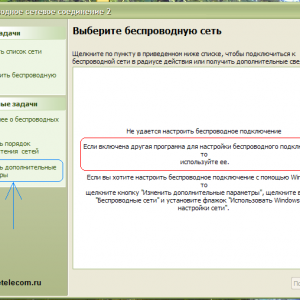
Снимка: няма връзка чрез Wi Fi
WiFi - това е една и съща локална мрежа, но без необходимостта от окабеляване. Свързване с мрежата се осъществява чрез сигнал, който се предава чрез радиовълни. Такава система е придобило популярност напоследък. Преди десетина години, никой не знаеше за него, както и обхвата на сигнала е значително по-малко. За да бъдем точни, сигналът може да бъде изпратен на разстояние от 100 км.
Казано по-просто, сега е на метода на връзка с мрежата е много популярен. Почти всеки преносим компютър има вграден сензор, който ви позволява да използвате безжична мрежа. В автобусни спирки, в кафене или всяко друго публично място, собствениците освободи точката за достъп, което увеличава нивото на комфорт на институцията или публично място.
Основните причини за липсата на WiFi
Както бе споменато по-горе, основните причини могат да бъдат разделени на хардуер и софтуер. В случай на технически, лаптоп собственикът най-вероятно ще трябва да се прилага по отношение на центъра за услуги и харчат пари за ремонт. В най-добрия случай, да се справят с причината за лошото представяне на рутера.
Наличие на WiFi на лаптоп и рутер
Вие трябва да започнете с основите, които могат да бъдат забравени заради бързането или небрежност.

Снимка: не Wi-Fi достъп на лаптопа
Трябва да се гарантира, че приемната антена е включено. Ако WiFi не работи бутона, след което проблемът е очевидно. Не всички модели преносими този превключвател е налице, но част от него е все още там. Тя изглежда все по-вероятно, не под формата на един бутон и капаче. С други въпроси, това зависи от производителя. С ключа може да бъде антена или подпис на изображението, което представлява WiFi.
Ако бутонът от модела на лаптоп не е, тогава трябва да се обърне внимание на най-долния панел на операционната система, иконата до момента. Изображението трябва да се разглежда дали активното безжичната връзка в момента.
Възможно е тази икона в панела за нула време с.
За да тествате дейността без помощта на тази икона, трябва да:
- отидете на "Control Panel - The Center Network Control и споделяне - Промяна на настройките адаптер";
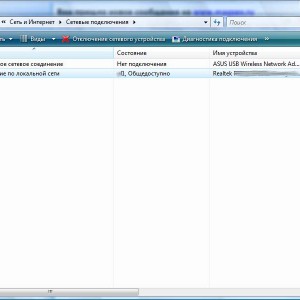
Фото Control Panel
Проверете за налични мрежи
Следващото нещо, което трябва да направите - да се провери наличните мрежи. Може би, рутера просто не докосва лаптопа антена и по тази причина не може да се свърже с мрежата.
За да направите това:
- кликнете върху иконата на мрежа в долния десен ъгъл на долния панел, до момента.
- Избраният елемент в "Свързване към мрежа" и изберете желаната точка за достъп. Най-вероятно точката за достъп няма да е сам, защото можете да видите квартала, или всякакви други рутери. Но, в повечето случаи, да се сложи точка на паролата за достъп, като по този начин предпазва от неупълномощени потребители.
Лаптопът не вижда WiFi мрежа: основните причини
Защо лаптопа не вижда WiFi мрежа? Може би решението е точно пред вас и отнема само пет секунди от време. Но има и по-тежки случаи. Помислете за най-често срещаните варианти.
Трябва да се уверите, че рутера е включен. Неговата работа може лесно да бъде идентифициран от светлинният индикатор. След свързването, проверете съответните икони в инструкциите към рутера и се определи дали активното безжичната връзка.

Снимка: Бутон превключвател рутер
Ако рутера не реагира, тогава проблемът е чисто технически. В такава ситуация, е необходимо да се търси проблема в електрическата инсталация, захранване, или за извършване на маршрутизатора за ремонт. Обикновено, рутера е по-лесно да се замени с нова, отколкото да я дам в сервизен център за проверка.
Както е известно, всяко оборудване, необходимо софтуер, който осигурява стабилна работа. Ако лаптопа не разпознава WiFi, е необходимо да се провери на водача. Дори и ако те са монтирани, се препоръчва да ги актуализира.
Може да се извършва от водача чрез контролния панел. В "Мениджър на устройството", че има линия "мрежови карти", които трябва да са на името на рутера, ако проблемът е в драйверите. Щракнете с десния бутон върху него и да видим версията на драйвера. Сравнете го с тази версия, която може да се намери в Интернет.
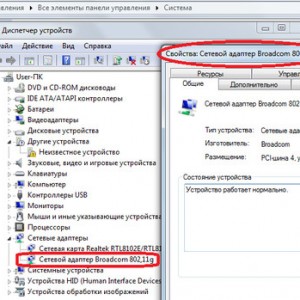
Снимка: Проверка на състоянието на драйверите
Ако имате по-стара версия, а след това изтеглите и инсталирате новата. Най-добре е да се изтегли от официални източници. Водачите на разработчиците оборудване кандидатстват за безплатно и не е необходимо за една добра причина да се рискува "здравето" на вашата операционна система.
Сигналът за разстояние
Антивирусни или програми на трети страни
Софтуер на трети страни, инсталиран на вашия лаптоп, може да попречи на водача или пречат монтиран правилно интернет връзка, което често се случва, когато устройството вижда WiFi, но не се свържете. В допълнение, понякога антивирусната програма се намесва, за да създадете връзка. Ако е възможно, най-добре е първо да се опита да се свърже с интернет, без рутер. Ако всичко е наред, а след това не обвинявам програмата.
В допълнение към тези, причините могат да бъдат много. Като цяло, най-различни причини се състои от проблем в операционната система. Ето защо, ако всичко друго се провали, опитайте да преинсталирате операционната си система. Може би всички проблеми излизат от тук.
Лаптопът не вижда WIFI мрежа Windows7 / на Windows 8 / на WindowsXP
Тези, които се чуди защо лаптопа не вижда WiFi Windows 7, на първо място, трябва да се опитате ръчно активиране на безжична мрежа.
За да направите това:
- отидете на "Control Panel - Център Център за мрежи и споделяне - Промяна на настройките адаптер";
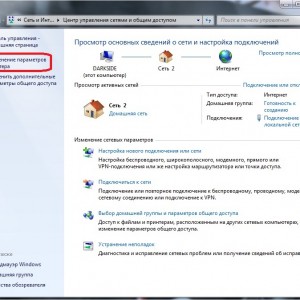
Снимка: меню "Промяна на настройките адаптер"
В Windows 8, активността се проверява чрез покупка "на PC Settings" на. След това изберете линията "безжичен" и преместете плъзгача на правото на менюто, за да "ON".
Безжична мрежа при използване на Windows XP операционна система не изисква ръчно активиране и, като правило, е свързан, както и Windows 7. Това е достатъчно, за да я активирате чрез контролния панел или чрез иконата за безжична в системата през долния панел.
Как да се създаде безжична мрежа
За удобство при използване на мрежата, някои потребители са се обърнали към създаване. Обикновено липсва настройките по подразбиране, но ако желаете, можете да се рови в личния си профил. То се осъществява чрез личен проучване, проведено промяна на параметри.
Всички останали настройки са направени на лаптопа, и да го настроите с помощта на контрол на мрежата център.
WiFi без интернет, защото Windows
Има редки случаи, когато самата операционна система не иска да се дефинира безжична връзка и показва, че външната мрежа не е най-малко. Такъв вариант не може да бъде използване на лицензионната операционната система. Някои предпочитат да използват аматьорски построен, не са толкова натоварени с системата и позволява повече да се изтръгне от желязо.
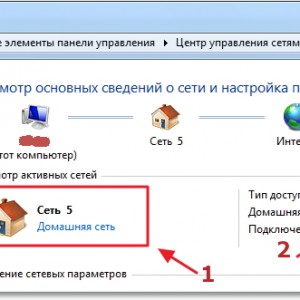
Снимка: домашна мрежа чрез Wi-Fi
Друга причина може да бъде "запушване" на системата. Система папка, с течение на времето, се задръстят с ненужни файлове и дефрагментирате ако не, процесора ще се зареди повече. Antivirus също не винаги може да се запази лаптоп чисто.